文章目錄
- 1 場景配置
- 1.1 開啟手勢支持
- 1.2 創建 OVRCameraRig
- 1.3 創建可交互 Cube
- 2 打包配置
環境:
- Windows 11
- Unity6000.0.42f1
Quest3 開發環境配置見 2025-03-17 NO.1 Quest3 開發環境配置教程_quest3 unity 開發流程-CSDN博客。
1 場景配置
1.1 開啟手勢支持
? 找到 Project 頁面下的 Oculus 文件夾,點擊 OculusProjectConfig,在 Inspector 面板中設置 Hand Tracking Support 為 “Controllers And Hands”。
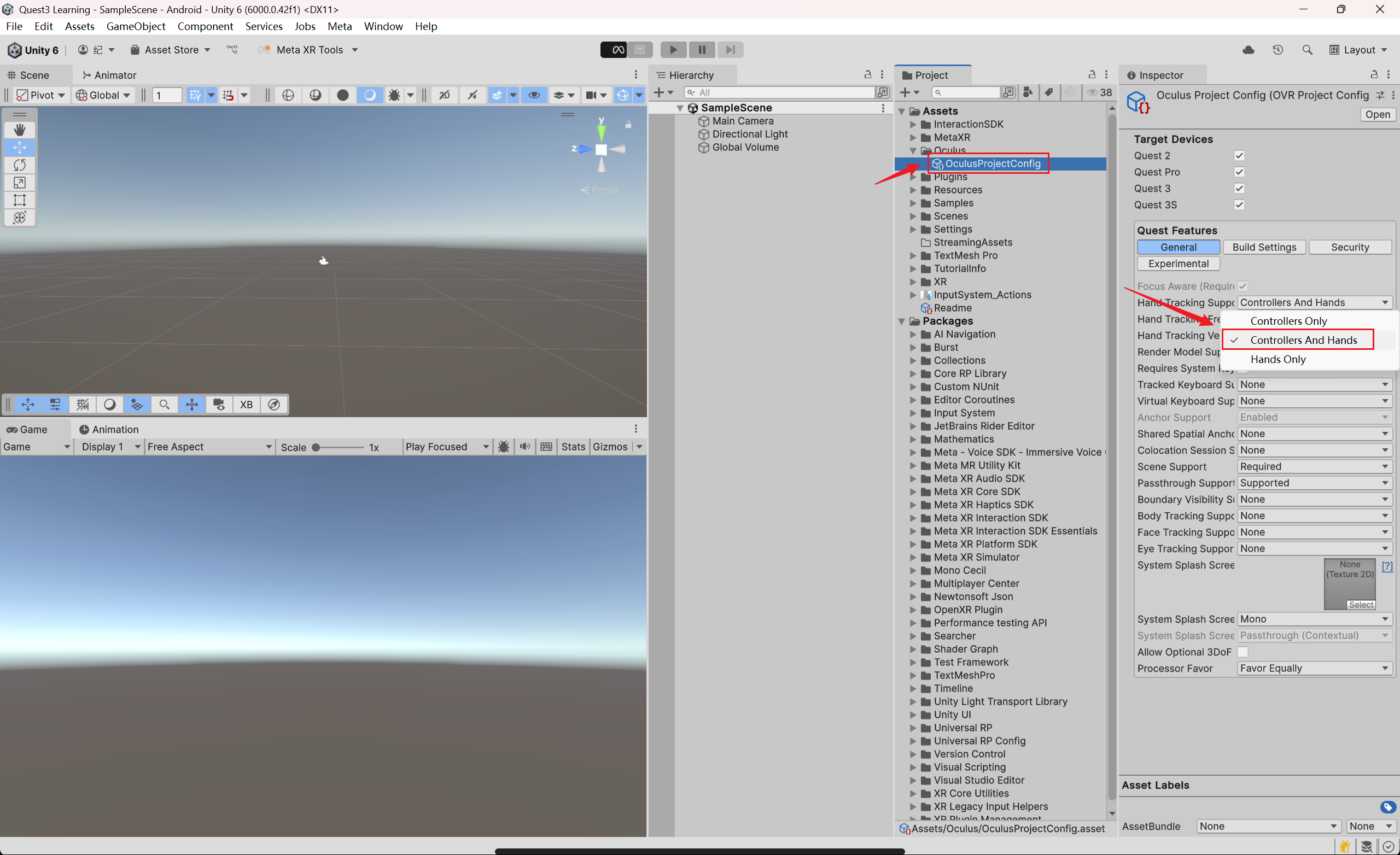
1.2 創建 OVRCameraRig
? 雙擊 SampleScene 場景,刪除 Main Camera。

? 在 Hierarchy 窗口中右鍵,依次選擇 Interaction SDK -> Add OVR Interaction Rig。

? 彈出提示面板,點擊 Fix All(添加 OVR Camera Rig),再點擊 Create 創建 OVR Interaction Rig。

? 可以看見創建出了 OVRCameraRig,在 Game 窗口中有粉色(Material 為 Standard,與 URP 不匹配),但實際運行中看不見,影響不大。

? 展開 OVRCameraRig,找到其子物體 PlayerController,將 “First Person Locomotor.cs” 腳本上 Gravity Factor 改為 0,避免進入場景玩家立即下墜。

1.3 創建可交互 Cube
? 在 Hierarchy 窗口中右鍵,依次選擇 3D Object -> Cube,創建 Cube。

? 選中 Cube 后右鍵,依次選擇 Interaction SDK -> Add Grab Interaction。

? 彈出提示窗口后,點擊 Fix All(為 Cube 添加 Rigidbody,這是物體交互的必要條件),然后點擊 Create 創建 HandGrabInteraction。

? 最后,將 Cube 的位置設置為 (0, 1, 0.5),縮放設置為 (0.1, 0.1, 0.1)。使 Cube 位于眼前,且大小合適。

? 此時運行程序,伸出雙手,可以抓取 Cube。

2 打包配置
? 點擊左上角 File 菜單,選擇 Build Profiles。

? 確保平臺為 Android,同時 Run Device 中含有 Oculus Quest3。

? 點擊右上角 Build And Run,在項目目錄下創建 Build 文件夾,將 apk 放在該文件夾下。
? 等待打包完成后,Quest 中即運行該場景。

? 若此時出現如下彈窗,表示 Input 系統選擇了 Both,在 Android 平臺上可能引發問題。點擊 No 關閉彈窗。

解決方案:
? 點擊 Player Settings 按鈕。

? 下拉找到 Active Input Handling,選擇 Input System Pacakge (New)。

? 彈出窗口提示:這會重啟 Unity,點擊 Apply。

? 退出場景后,可點擊資源庫,在“未知來源”中找到自己的應用。



)
![[特殊字符] 使用 Handsontable 構建一個支持 Excel 公式計算的動態表格](http://pic.xiahunao.cn/[特殊字符] 使用 Handsontable 構建一個支持 Excel 公式計算的動態表格)

的方案)
)






單鏈表(1.0)(單鏈表教程)(數據結構,指針))





